|
|
|
|
|
Компьютер — основной инструмент подготовки текстов Этапы подготовки документа на компьютереПодготовка документа на компьютере состоит из таких этапов, как ввод (набор), редактирование, форматирование и печать. Ввод текстаВвод (набор) текста, как правило, осуществляется с помощью клавиатуры. Роль бумаги при этом играет экран компьютера. Место для ввода очередного символа текста указывается на экране с помощью мигающей вертикальной черты — курсора.
При вводе текста придерживайтесь следующих правил: 1. Там, где это нужно, используйте прописные буквы. 2. Все знаки препинания, кроме тире, ставьте сразу же за последней буквой слова, после любого знака препинания нажимайте клавишу ПРОБЕЛ. Тире выделяйте пробелами с двух сторон. 3. Ошибку, допущенную при вводе текста, можно исправить. Ошибочный символ, расположенный справа от курсора, удаляйте клавишей Delete, а слева от курсора — клавишей Backspace. 4. При наборе текста на компьютере вам не нужно следить за концом строки: как только он будет достигнут, курсор автоматически перейдёт на начало следующей строки. 5. Для того чтобы перейти к вводу нового абзаца (или строки стихотворения), нажимайте клавишу Enter. Редактирование текстаРедактирование — следующий этап подготовки документа на компьютере. При редактировании текста вы просматриваете его, чтобы убедиться, что всё правильно, исправляете обнаруженные ошибки (например, в правописании) и вносите необходимые изменения.
Если текст большой, то на экране будет видна только его часть, а весь он будет храниться в памяти компьютера. С помощью стрелок Кроме того, существует режим прокрутки, позволяющий быстро вывести на экран части текста, находящиеся за его пределами. При редактировании можно работать не только с отдельными символами, но и с целыми фрагментами текста. Предварительно фрагмент должен быть выделен. Для этого необходимо установить указатель мыши в начало нужного фрагмента и, держа кнопку мыши нажатой, протянуть указатель до его конца.
Выбор фрагмента можно отменить щелчком в произвольном месте рабочей области окна. Выделенный фрагмент можно удалить из текста и стереть из памяти, а можно удалить из текста, но поместить в специальный раздел памяти, называемый буфером. В этом случае удалённый фрагмент можно будет или вернуть на прежнее место, или поместить в другое, более подходящее место текста.
Иногда приходится вводить тексты, в которых отдельные строки, а то и группы строк неоднократно повторяются (вспомните стихотворение С. Маршака «Багаж» или какую-нибудь песенку с припевом). Повторяющийся фрагмент набирается только один раз, затем он выделяется и с помощью специальной кнопки копируется — сам фрагмент остаётся на своём прежнем месте, а его точная копия помещается в буфер. После этого вы продолжаете набирать текст и, дойдя до того места, где должен быть повторяющийся фрагмент, вставляете его из буфера. Эту процедуру можно повторять много раз.
Текстовые процессоры позволяют находить местоположение в тексте заданного слова, а при необходимости автоматически заменять во всём тексте одно слово другим. Современным текстовым процессорам можно поручить также обнаружение и исправление орфографических ошибок.
|
|
|




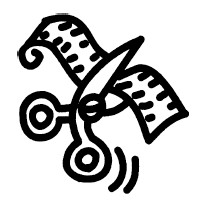
 курсор можно перемещать по всему экрану, подводить его к любому символу. Для перемещения по всему документу предназначены специальные клавиши или комбинации клавиш (см. справочные материалы).
курсор можно перемещать по всему экрану, подводить его к любому символу. Для перемещения по всему документу предназначены специальные клавиши или комбинации клавиш (см. справочные материалы).


